Как восстановить систему, если компьютер с Windows 11 не может загрузить ОС
В этом руководстве мы покажем вам несколько способов выполнить восстановление системы, если ваш компьютер с Windows 11 не может загрузить ОС. Восстановление системы — одна из самых полезных функций, встроенных Redmond в ОС. Он создает резервную копию важных файлов системы и реестра, а затем сохраняет их как точку восстановления. Если ваш компьютер не работает должным образом, вы можете легко вернуть его в предыдущее рабочее состояние, используя эти точки восстановления.
Хотя вы можете легко восстановить эти резервные копии непосредственно из ОС, однако в некоторых случаях вы не сможете получить к ним доступ. Так что же можно сделать в таких случаях? Что ж, вы все равно можете использовать восстановление системы, даже если ваш компьютер с Windows 11 не может загрузить ОС. И в этом руководстве мы покажем вам несколько изящных методов, с помощью которых этого можно добиться. Итак, без лишних слов, давайте начнем.
Как восстановить систему, если компьютер с Windows 11 не может загрузить ОС
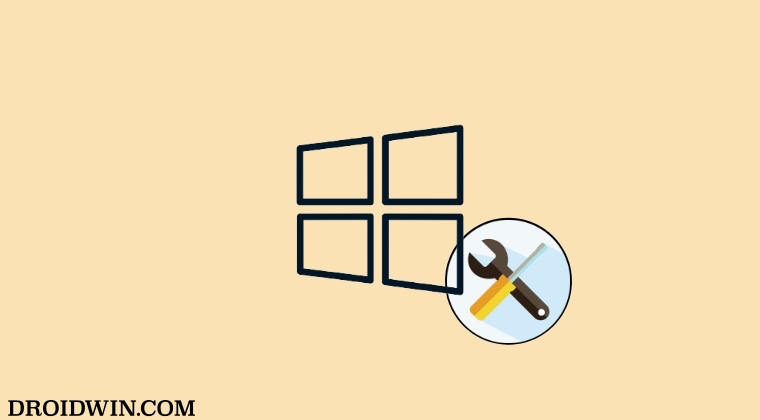
Мы перечислили два разных метода, которые вам помогут. выполнить эту работу. Просмотрите оба из них один раз, а затем попробуйте тот, который соответствует вашим требованиям.
Программы для Windows, мобильные приложения, игры - ВСЁ БЕСПЛАТНО, в нашем закрытом телеграмм канале - Подписывайтесь:)
Использование среды восстановления Windows
- Для начала выключите компьютер. Затем нажмите кнопку питания, чтобы снова включить его.
- Как только ОС начнет загружаться, выключите ее. Сделайте это хотя бы пару раз.
- При третьей попытке вы должны увидеть сообщение «Подготовка к автоматическому восстановлению».


- Вы попадете в автоматический ремонт. Нажмите «Дополнительные параметры».
- Затем нажмите «Устранение неполадок» > «Дополнительные параметры» > «Восстановление системы».

- Теперь вы попадете в окно «Восстановление системы». Нажмите Далее.
- Теперь выберите точку восстановления по вашему выбору и нажмите «Далее»> «Готово».
- Процесс восстановления начнется и может занять некоторое время.
- Если вы получили какую-либо ошибку, попробуйте использовать другую точку восстановления (если она доступна).
- После этого вы можете без проблем загрузить ОС на свой компьютер.
Использование установочного носителя Windows 11
- Для начала создайте загрузочную флешку Windows 11.

- Затем подключите USB-устройство (с загрузочным ISO-файлом Windows 11) к компьютеру.
- Теперь выключите компьютер. Теперь включите его снова и нажмите клавишу F8 перед загрузкой ОС Windows.
- Теперь вы попадете в расширенное меню загрузки.
- Нажмите кнопку «Использовать устройство» на экране «Выбор варианта».

- После этого выберите свое USB-устройство из списка.
- Теперь он запустит установку Windows 11. Просто следуйте инструкциям на экране, чтобы установить его на свой компьютер.

Восстановление системы по-прежнему не работает, что дальше?
Если вы по-прежнему не можете выполнить восстановление системы, единственное, что вам нужно сделать, — это перезагрузить компьютер, что, в зависимости от выбранного вами варианта, может привести к удалению всех данных. Итак, если это хорошо, тогда обратитесь к следующим шагам:
- Для начала выключите компьютер. Затем нажмите кнопку питания, чтобы снова включить его.
- Как только ОС начнет загружаться, выключите ее. Сделайте это хотя бы пару раз.
- При третьей попытке вы должны увидеть сообщение «Подготовка к автоматическому восстановлению».


- Вы попадете в автоматический ремонт. Нажмите «Дополнительные параметры».
- Затем нажмите «Устранение неполадок» > «Сбросить настройки этого компьютера» > «Сохранить мои файлы».

- Теперь вы можете выбрать один из двух вариантов: «Загрузка из облака» или «Локальная переустановка».
- Наконец, нажмите «Сброс» и дождитесь завершения процесса.
- Если вы получите какую-либо ошибку, на этот раз выберите «Удалить все» вместо «Сохранить мои файлы» и повторите процесс.

- Теперь начнется сброс, и после завершения вы сможете без проблем получить доступ к ОС.
Вот и все. Это были различные методы восстановления системы, когда ваш компьютер с Windows 11 не может загрузить ОС. Если у вас есть какие-либо вопросы относительно вышеупомянутых шагов, сообщите нам об этом в комментариях. Мы свяжемся с вами с решением в ближайшее время.

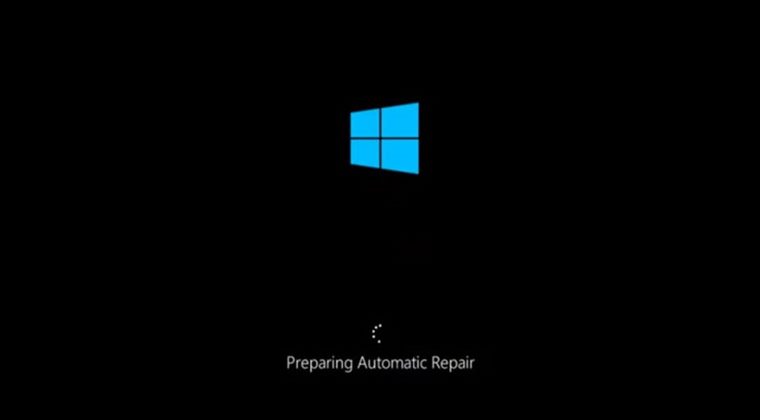
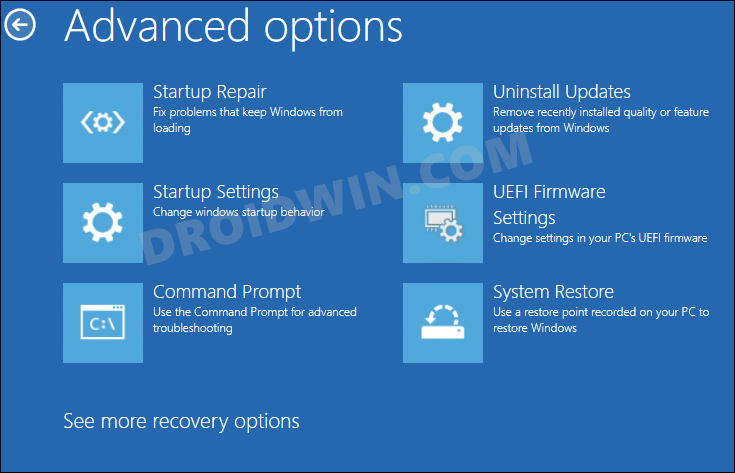
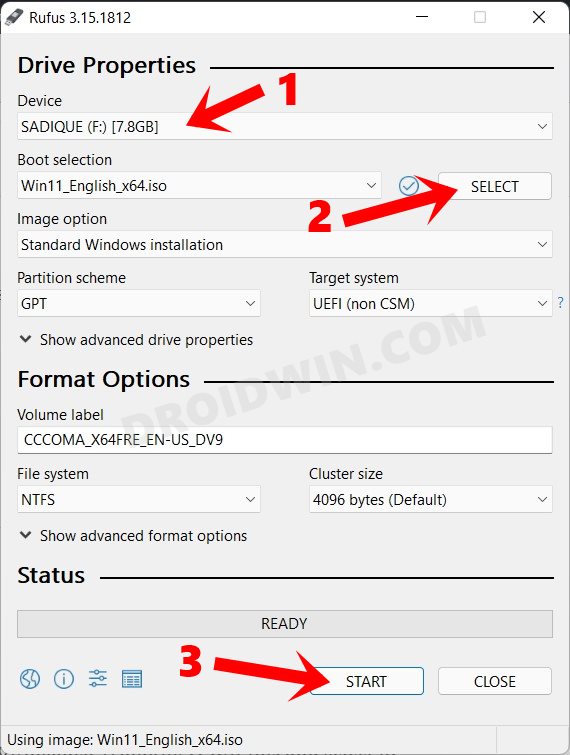
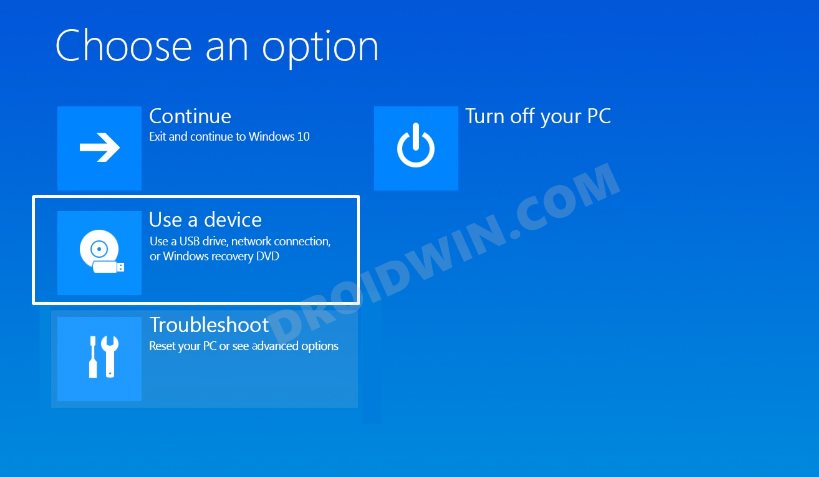
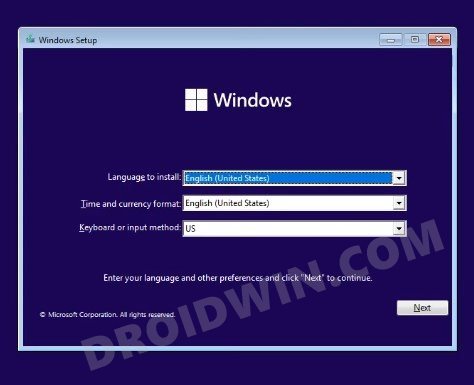
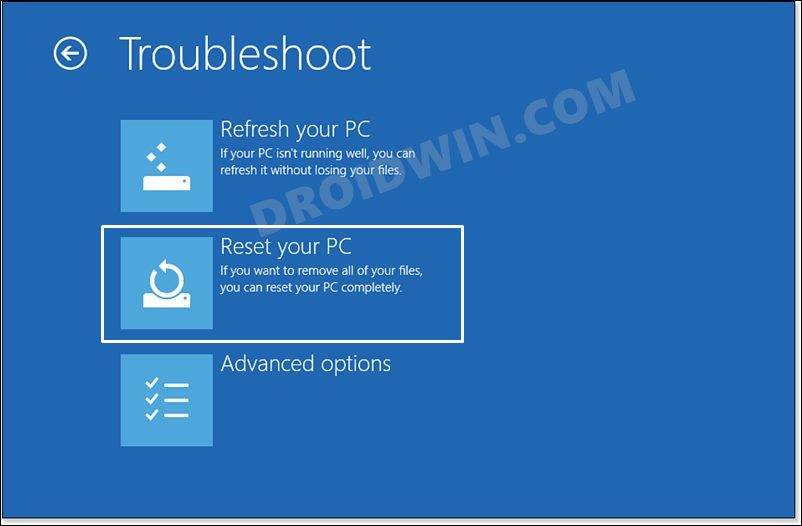
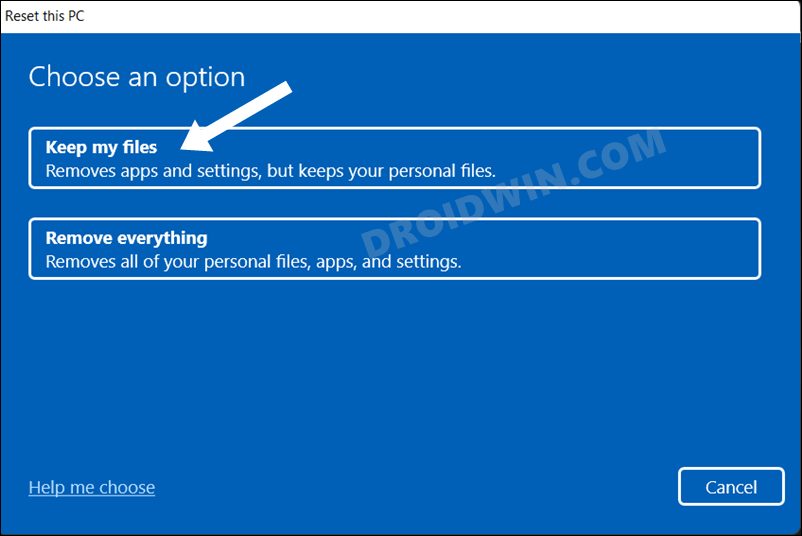


![Нет звука при вызове в CarPlay или головном устройстве Android через T-Link [Fixed]](https://vgev.ru/wp-content/uploads/2022/09/no-sound-in-call-in-carplay-via-t-link.jpg)

